Pode ser bem confuso quando você pega o celular e descobre que ele está desligando sozinho e sem nenhum motivo específico. Você tem certeza de que a bateria está carregada e ninguém mais a desligou, então como ele foi desligado? Se o celular desligar aleatoriamente, pode ser um problema de hardware ou de software. No entanto, na maioria dos casos, você mesmo pode corrigi-lo facilmente. Portanto, neste post, vamos mostrar métodos simples para corrigir o desligamento automático do celular. Confira:
Veja também como resetar o seu celular!
Celular desligando sozinho: Problemas de Hardware
Normalmente, é um problema de hardware quando o celular Android fica desligando, mas funciona bem quando você o liga novamente. Portanto, vamos ver como você pode corrigir problemas de hardware que estão fazendo com que seu celular desligue de forma aleatória.
A bateria se encaixa corretamente?

A causa mais comum de o celular desligar de forma automática é que a bateria não se encaixa corretamente. Portanto, com o uso e desgaste, o tamanho da bateria ou seu espaço podem mudar um pouco com o tempo. Isso faz com que a bateria se solte um pouco e se desconecte dos conectores do celular quando você balança ou sacode o aparelho.
Assim, para confirmar se este é o problema, ligue o celular e agite-o levemente. Mas se isso não desligar, segure o celular com uma das mãos e bata levemente com as costas na palma da outra. Além disso, certifique-se de que o lado da bateria bate na palma da mão para pressioná-la. Se o celular desligar, é hora de consertar a bateria solta.
Assim, a solução é bem simples. Portanto, pegue um pequeno pedaço de papel e dobre-o em envoltórios quadrados para torná-lo um pouco grosso. Agora insira este papel na extremidade inferior da bateria oposta aos conectores. Dessa forma, você terá que avaliar a quantidade de papel grosso que você precisa fazer de acordo com o espaço solto que está causando o problema.
Se isso não resolver o problema, pode ser um problema com a tampa traseira solta do celular. Nesse caso, coloque o mesmo papel na parte traseira da bateria (entre a bateria e a tampa traseira) e, em seguida, coloque a tampa traseira. Se você conseguir fazer o espaço apertado o suficiente, isso deve resolver o problema.
Bateria Defeituosa

Também existe a chance de a bateria estar danificada e o fluxo de corrente incorreto fazer com que o celular desligue automaticamente. Felizmente, é muito fácil ver o status da bateria em quase todos os celulares Android usando um código de discagem secreto.
Dessa forma, abra o app de discagem de chamadas do Android e digite este código “* # * # 4636 # * # *“. Em seguida, você será levado imediatamente para a página de detalhes do celular. Agora, toque em “Informações sobre a bateria”. Nas informações da bateria, certifique-se de que “Saúde da bateria” seja “Boa”. Se for qualquer coisa diferente disso, você terá que substituir a bateria para impedir que o seu celular Android desligue automaticamente.
Se este código não funcionar, você também pode usar o app AccuBattery Android para ver o status da bateria. Dessa forma, este app pode mostrar o status da bateria e também ajudar a prolongar sua vida útil. No entanto, eu duvido muito da segunda promessa deste app.
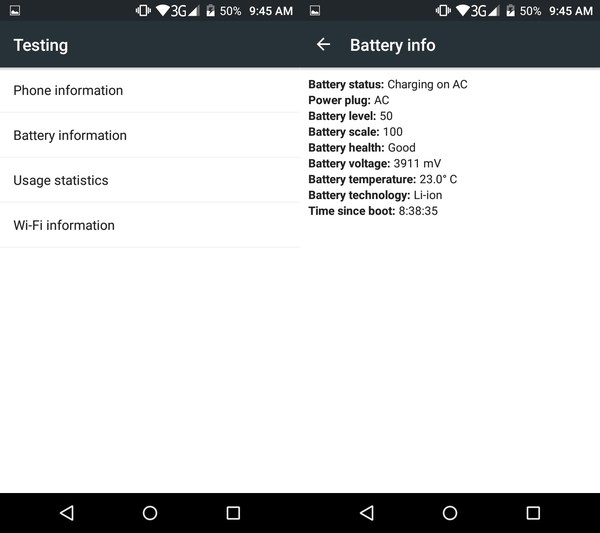
Android Aquecendo

Além disso, se o seu celular Android estiver esquentando muito, isso também pode ser a causa do desligamento aleatório. Portanto, quando o celular aquece a ponto de danificar os componentes, ele desliga-se automaticamente. Isso acontece até mesmo se você não estiver usando o celular e ele estiver apenas parado.
Remover capa de celular

Uma capa de celular volumosa ou que substitua a tampa traseira do celular pela sua própria também pode causar a perda de espaço na bateria. Dessa foram, se você estiver usando uma capa de celular, use o celular sem ela para ver se ele corrige o problema.
Botão liga / desliga preso

Além disso, também é possível que o botão liga / desliga do celular esteja travado ou não esteja funcionando corretamente e desligue o celular. Dessa forma, pressione o botão liga / desliga várias vezes e verifique se ele está funcionando perfeitamente. O botão deve ficar macio ao pressionar e também sair imediatamente quando você soltar. Por fim, se o botão estiver preso dentro, você pode usar uma pinça ou algo semelhante para puxá-lo para fora.
Celular desligando sozinho: Problemas de software
Se não houver nenhum problema com o hardware, pode ser um problema com o software do seu celular Android. Portanto, abaixo estão algumas soluções para resolver problemas de software que estão fazendo com que o Android desligue de forma aleatória.
Inicialize no modo de segurança e exclua apps invasores
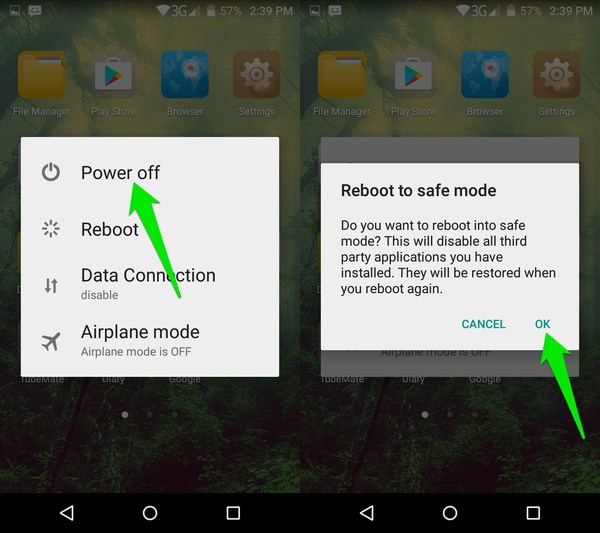
Para garantir que o problema seja com o software do celular, você deve inicializar o celular no Modo de segurança. Semelhante aos PCs, os celulares Android também vêm com um Modo de Segurança que permite a inicialização com menos apps do sistema e sem apps de terceiros. Portanto, durante o Modo de segurança, um app nocivo ou um vírus não entrará em vigor, permitindo que você encontre o problema.
O processo de inicialização no Modo de segurança varia de fabricante para fabricante. Dessa forma, a maneira mais comum é segurar o botão liga / desliga para abrir o menu de energia e tocar e segurar o botão “Desligar” até que o prompt “inicializar no modo de segurança” apareça. Assim, a confirmação dessa solicitação reiniciará o celular no Modo de segurança. Manter o botão de diminuir o volume pressionado enquanto o celular está ligando também pode abrir o Modo de segurança, o que é bom quando o celular nem liga. Mas se isso não funcionar para você, pesquise online o método para inicializar seu dispositivo específico no Modo de segurança para obter uma resposta.
Uma vez dentro do Modo de segurança, verifique se o celular está desligando aleatoriamente ou não. Portanto, se o problema for corrigido, deve ser um novo app invasor adicionado que está causando o problema. Ainda no Modo de segurança, vá para a seção de apps nas configurações do celular e desinstale todos os apps recém-adicionados. Por fim, certifique-se de excluir todos os apps após os quais surgiu o problema de desligamento aleatório.
Agora reinicie o seu Android para voltar ao modo normal e veja se o problema persiste.
Remover malware e vírus

Se remover os apps não ajudar, pode ser um vírus que pode estar desligando automaticamente o seu celular. Embora existam muitos apps de segurança para Android, mas para esse fim, o Avast Free Antivirus para Android deve ser suficiente. Dessa forma, instale o app e ele verificará e excluirá de forma automática todos os vírus que possam estar causando o problema.
Redefinir seu celular para a configuração original

Esta é uma opção bastante dura, mas na maioria dos casos, resolverá todos os tipos de problemas relacionados ao software. Dessa forma, se você tem certeza de que não é um problema de hardware e a desinstalação de apps e a verificação de vírus não ajudaram, redefinir o celular deve resolver o problema.
Aviso: uma redefinição de fábrica excluirá todos os dados armazenados na memória do celular. Incluindo contatos, mensagens, arquivos de mídia e apps armazenados na memória do celular. Portanto, certifique-se de ter feito backup de todos os dados importantes antes de realizar uma redefinição de fábrica.
Para redefinir seu celular, vá para as configurações do celular e toque na opção “Backup e redefinir”. Aqui, toque em “Redefinir configurações de fábrica” e confirme as instruções para iniciar o processo de redefinição. Deve levar de 5 a 10 minutos para reiniciar completamente o celular. Durante a reinicialização, certifique-se de que o celular não seja desligado, pois isso também pode bloquear o celular e torná-lo inútil.
Além disso, você também pode ler esta matéria para saber exatamente como resetar o seu celular!
Após o processo de redefinição, você terá que autenticar novamente sua conta do Google e algumas outras obrigações. Dessa forma, o seu celular deve funcionar bem após a reinicialização se for um problema de software.
Gostou? O que achou? Deixe seu comentário. Além disso, não se esqueça de entrar no nosso grupo do Telegram. É só clicar em “Canal do Telegram” que está localizado no canto superior direito da página!


Comentários